windows11打不开安全中心怎么办呢,这个问题一直困扰了一部分用户,因为Windows自带的defender也就是安全中心是个非常方便并且完全没有广告的安全防病毒软件,用户们使用它比使用那些国产安全软件可以得到更加干净且简洁的体验,并且不会占用过多内存,所以这里带来了关于windows11打不开安全中心解决方法,帮用户解决此问题。
windows11打不开安全中心怎么办
1.按Win + X组合键,或右键点击Win11开始,在打开的菜单中,找到并点击Windows PowerShell(管理员);

2.管理员模式打开 powershell 输入:
Set-ExecutionPolicy Unrestricted,之后按下回车,再输入Y,继续回车;
之后输入Get-AppXPackage -AllUsers | Foreach {Add-AppxPackage -DisableDevelopmentMode -Register “$($_.InstallLocation)AppXManifest. ”}
耐心等待一会,最后输入Get-AppxPackage Microsoft.SecHealthUI -AllUsers | Reset-AppxPackage
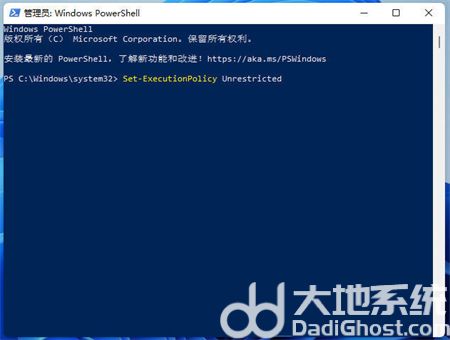
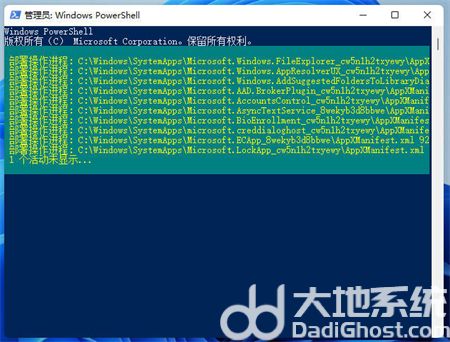
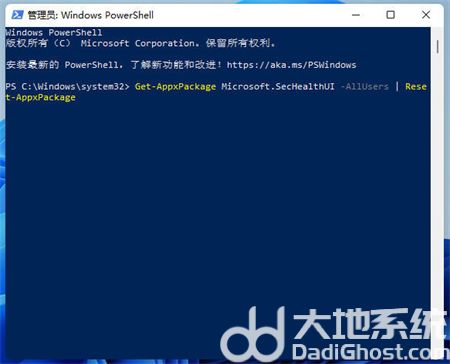
以上就是关于windows11打不开安全中心怎么办的内容,希望可以帮到大家。